查看win10版本两种办法?-怎么查看win10版本
来源:game773整合
作者:
时间:2024-03-17 13:49
小编:773游戏
最近有些朋友问,我win10系统是从win7系统的基础上升级而来的,所有不知道现在使用的是哪个版本,那么如何查看win10版本呢?别着急,下面我就来告诉你如何查看win10版本。

查看win10版本方法一:利用dxdiag查看
1.进入win10系统桌面,鼠标右键桌面左下角的开始按钮,在弹出的开始菜单中选择运行打卡。
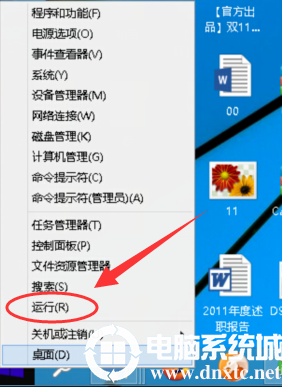
2.在打开的运行框中输入dxdiag,然后点击确定按钮,进入下一步。
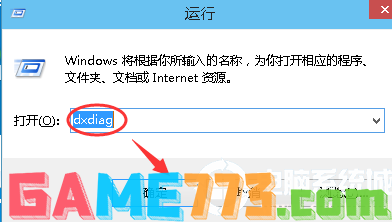
3.在弹出的DirectX诊断工具界面的下部我们就可以看到您的win10版本是什么了。
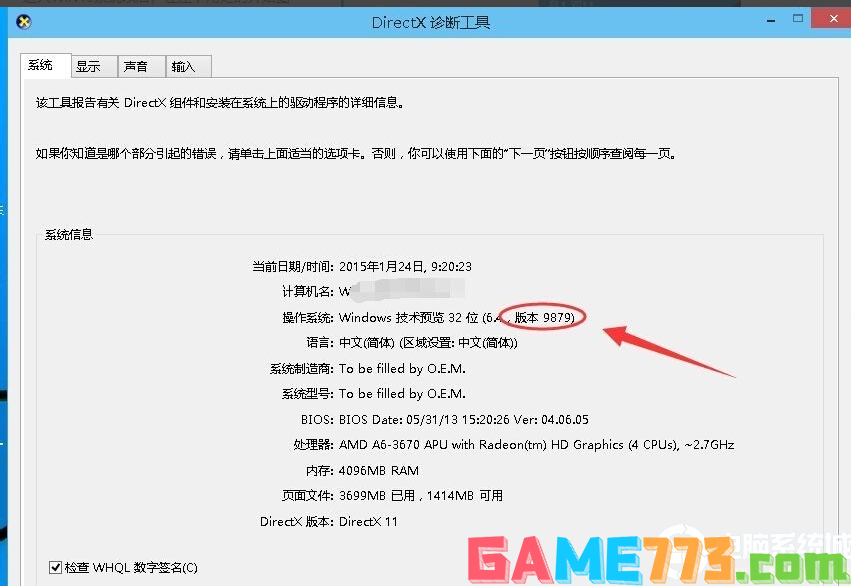
查看win10版本方法二:利用winver命令查看
1、首先打开运行框,直接按 Windows + R 快捷键呼出,然后输入命名“winver”后,按回车键或点确定运行命名,如下图所示。
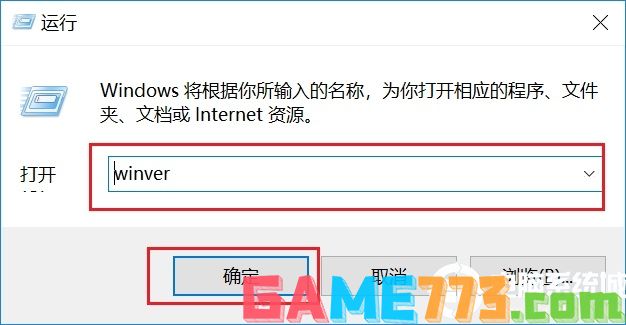
2、运行命令后,就可以看到当前Win10系统的版本了,如下图所示。
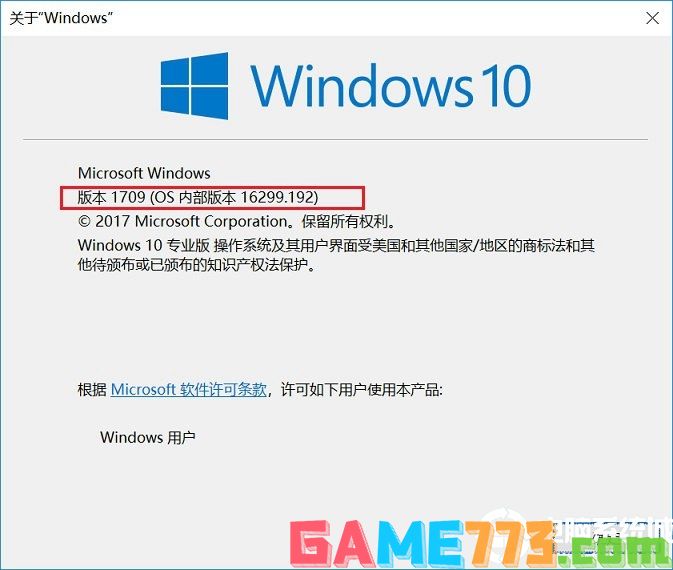
上面就是查看win10版本两种方法?-怎么查看win10版本的全部内容了,文章的版权归原作者所有,如有侵犯您的权利,请及时联系本站删除,更多查看win10版本相关资讯,请关注收藏773游戏网。
下一篇:最后一页














